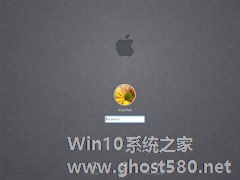-
如何禁用Mac OS X安全睡眠
- 时间:2024-05-19 23:37:20
大家好,今天Win10系统之家小编给大家分享「如何禁用Mac OS X安全睡眠」的知识,如果能碰巧解决你现在面临的问题,记得收藏本站或分享给你的好友们哟~,现在开始吧!
我们在不用电脑的时候,通常会选择让电脑安全睡眠,不过电脑在进入安全睡眠时,会将数据保存在磁盘中,这样不仅会延长电脑进入安全睡眠的时间,也会使得磁盘的内存减少。该如何解决这个问题呢?今天小编就教大家禁用安全睡眠的方法。

解决方法:
可以在「应用程序-实用程序-终端」中使用以下命令禁止安全睡眠:
$ sudo pmset -a hibernatemode 0
$ sudo nvram “use-nvramrc?”=false
以上设置需要在计算机重启后才能生效。生效后就可以使用下面的命令删除睡眠文件了:
$ sudo rm -f /private/var/vm/sleepimage
如果需要恢复安全睡眠,可以使用下面的命令:
$ sudo pmset -a hibernatemode 3
$ sudo nvram “use-nvramrc?”=true
然后重启计算机即可。
如果你不想让自己的电脑安全休眠,或者是因为进入安全休眠而占用磁盘空间。那么就用这种方法将它禁用吧。
以上就是关于「如何禁用Mac OS X安全睡眠」的全部内容,本文讲解到这里啦,希望对大家有所帮助。如果你还想了解更多这方面的信息,记得收藏关注本站~
『文★章②来自Win10系统之家wWw.gHOSt580.net,转载请联系!』
相关文章
-

我们在不用电脑的时候,通常会选择让电脑安全睡眠,不过电脑在进入安全睡眠时,会将数据保存在磁盘中,这样不仅会延长电脑进入安全睡眠的时间,也会使得磁盘的内存减少。该如何解决这个问题呢?今天小编就教大家禁用安全睡眠的方法。
解决方法:
可以在「应用程序-实用程序-终端」中使用以下命令禁止安全睡眠:
$sudopmset-ahibernatemode0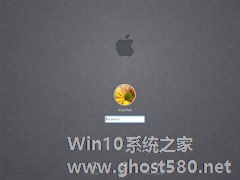
MAC系统为了更好地帮助用户们进行登录,特地增加了系统登录项。不过一些用户却不喜欢这些登录项,想要禁用它们,具体该怎么做呢?下面就是一个简单的小技巧。
解决方法:
要阻止所有登录项的自动运行,在点按“登录”按钮之后按住Shift键即可,直到桌面完全显示出来。
如果你的Mac没有设置密码,那么需要在机器启动后的灰色苹果界面结束后按住Shift键。但是...
如何快速的安装MacOSX操作系统,是很多网友们都在关注的焦点。目前网上可以下载的MacOSX操作系统的版本,主要是MacOSXIntelDevelopEdition的安装盘和在VmWare上安装成功并破解完毕的版本的镜像。这两者之间,MacOSXIntelDevelopEdition的大小为2.4G左右,安装较为麻烦,而且需要vmware帮助才能安装成功。而另一个就是小编今天要向大...
Mavericks与之前的系统相比,支持多屏显示是它的一大亮点。在Mavericks中,每个显示器的内容都可以独立运行,这样极大的方便了需要更大使用空间的用户,不过这个功能虽然强大,但也不是完美的,它也存在着一些问题,现在就让小编来给你解惑吧。
当你正在第一个屏幕上操作时,屏幕上方的菜单栏是不透明的,但是第二个屏幕上方的菜单栏则会变半透明,并且慢慢会变暗。反之,当你在第二...
- 苹果教程
-
-
操作系统排行榜
更多>> -
- Ghost Win8.1 64位 老机精简专业版 V2023.02
- 【老机专用】Ghost Win8 32位 免费精简版 V2022.01
- 【致敬经典】Ghost Windows8 64位 免激活正式版 V2021.08
- 微软Windows8.1 32位专业版免激活 V2023.05
- Windows11 22H2 (22621.1778) X64 游戏美化版 V2023.06
- Windows11 22H2 (22621.1778) X64 专业精简版 V2023.06
- 笔记本专用 Ghost Win10 64位 专业激活版(适用各种品牌) V2022.08
- GHOST WIN8 X86 稳定专业版(免激活)V2022.07
- Windows8.1 64位 免费激活镜像文件 V2022.07
- Windows 8.1 64位 极速纯净版系统 V2022
-
苹果教程排行榜
更多>>
- 热门标签
-